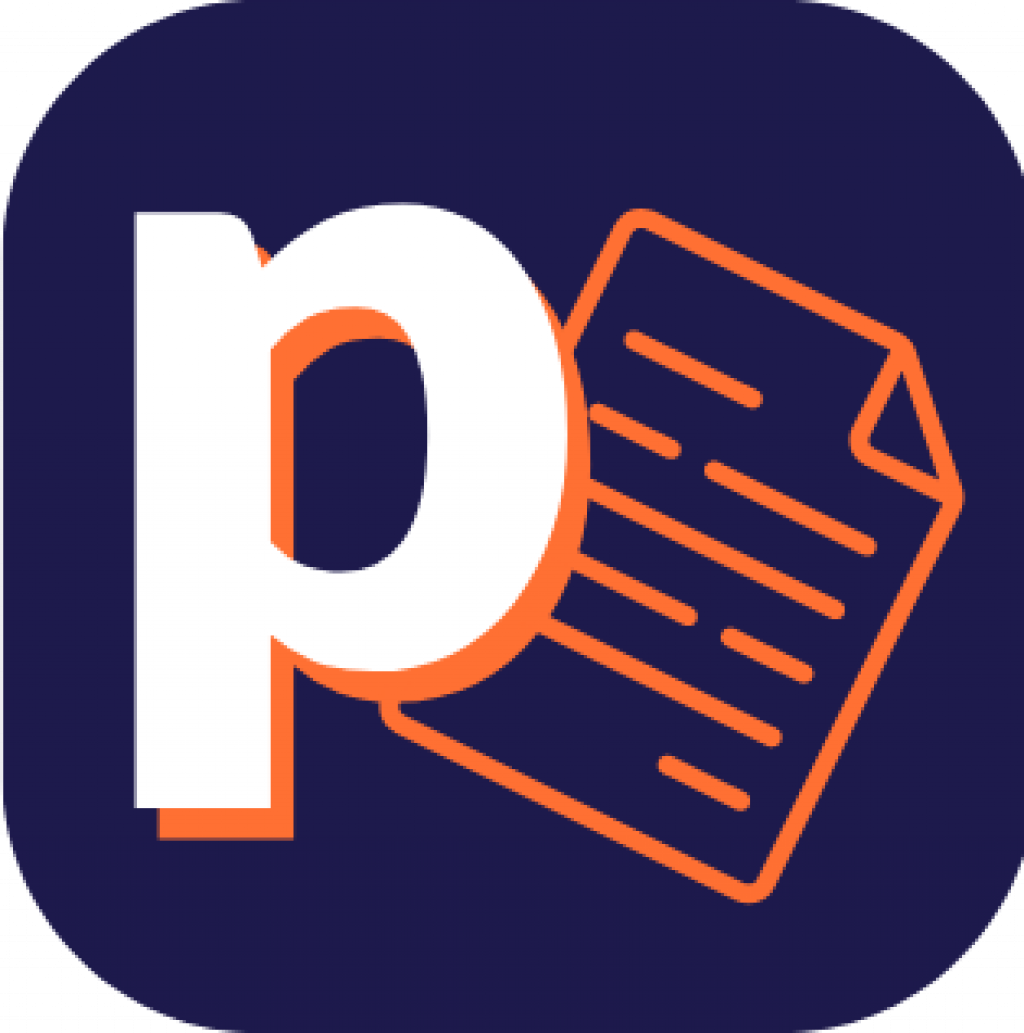Criar o seu primeiro modelo de relatório
Publicado em 21/03/2022

Após instalar o aplicativo e criar a sua conta, é hora de criar o seu primeiro modelo de relatório.
1. Em primeiro lugar, você precisará criar uma entidade.
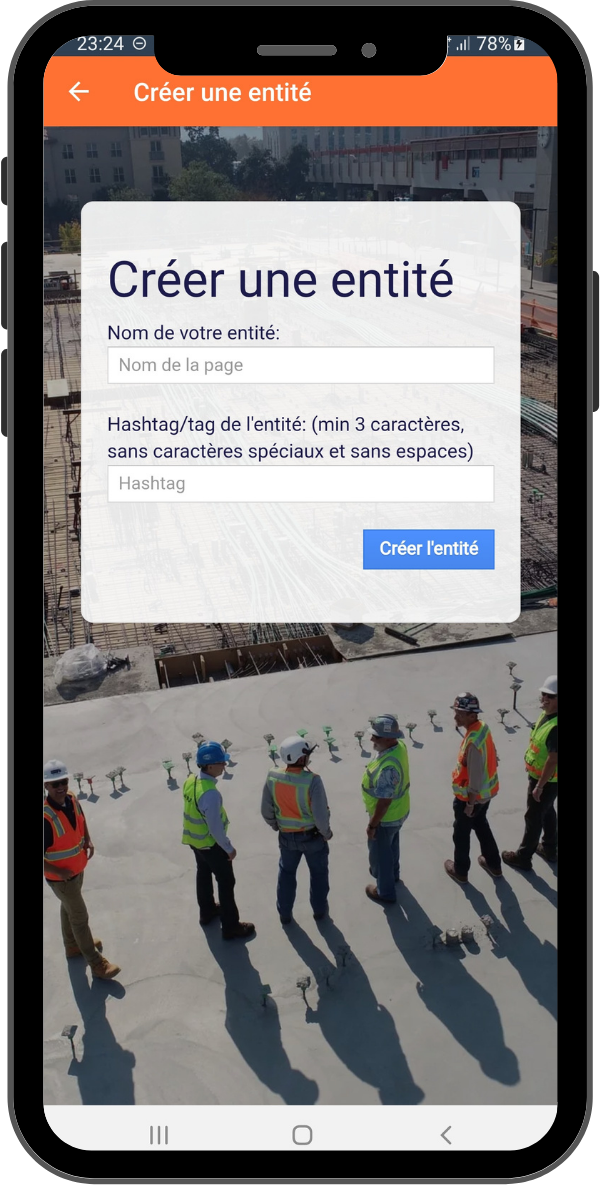
A hashtag é útil para a classificação dos diferentes relatórios.
2. Em seguida, crie um modelo de relatório! Estas etapas podem ser feitas no smartphone através do aplicativo pepadocs, ou clicando aqui .
3. Uma vez no painel de gestão de documentos, você pode criar um modelo de relatório que poderá depois ser adotado e utilizado pelos colaboradores.
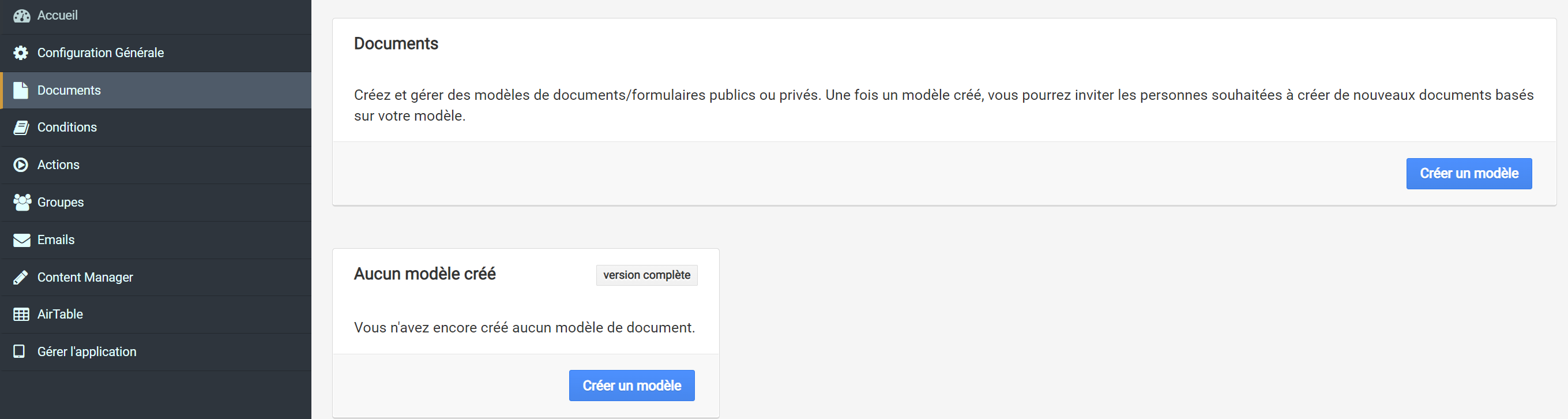
4. Na interface de criação de modelo, você encontra em primeiro lugar todos os parâmetros gerais do seu relatório, como por exemplo o nome do relatório, a gestão de acessos, o formato do relatório, o sistema de classificação, etc.
Há para cada campo um símbolo de informação que lhe dá informações adicionais.
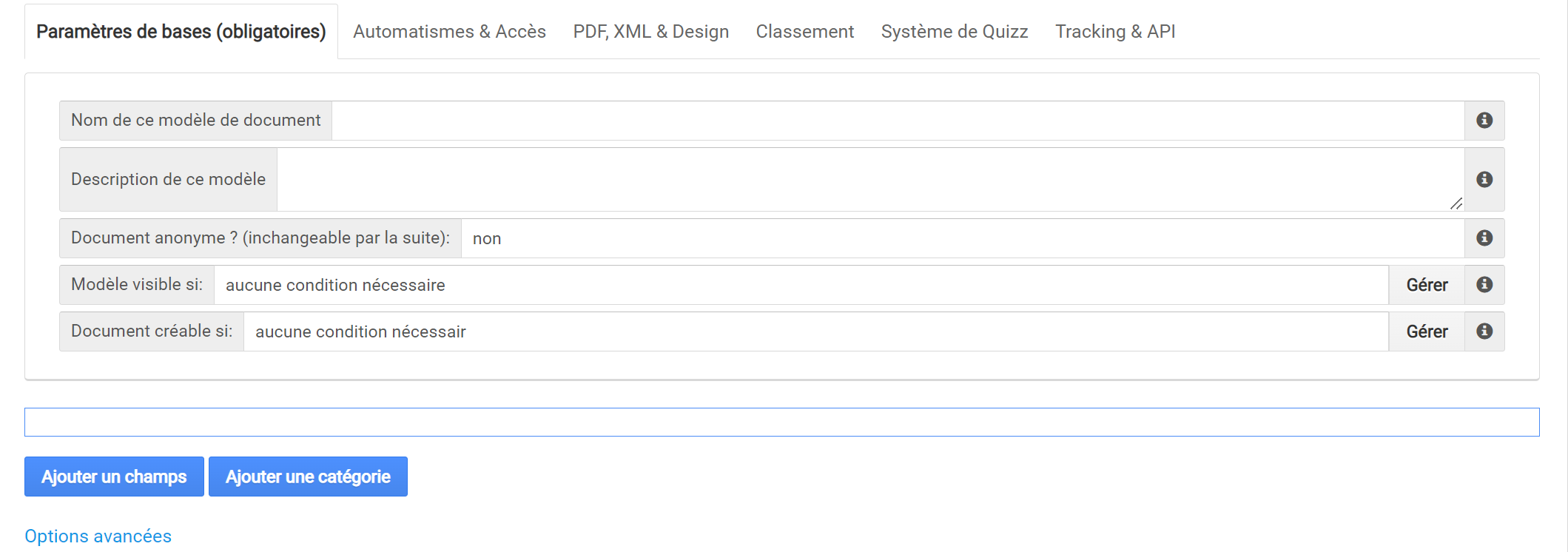
5. Agora vamos nos debruçar sobre os dois elementos que constituem os relatórios.
Categoria:

As categorias são os elementos que constituem a estrutura do relatório. Os primeiros parâmetros são o nome, a cor de fundo (se a cor for branca, o fundo é transparente) e a largura da coluna. A largura da coluna é por padrão 12/12, mas é possível ajustá-la para 10/12, 8/12, 6/12, 4/12, 3/12 e 2/12. Com os diferentes tamanhos disponíveis, você pode adicionar categorias que aparecerão uma ao lado da outra no relatório:
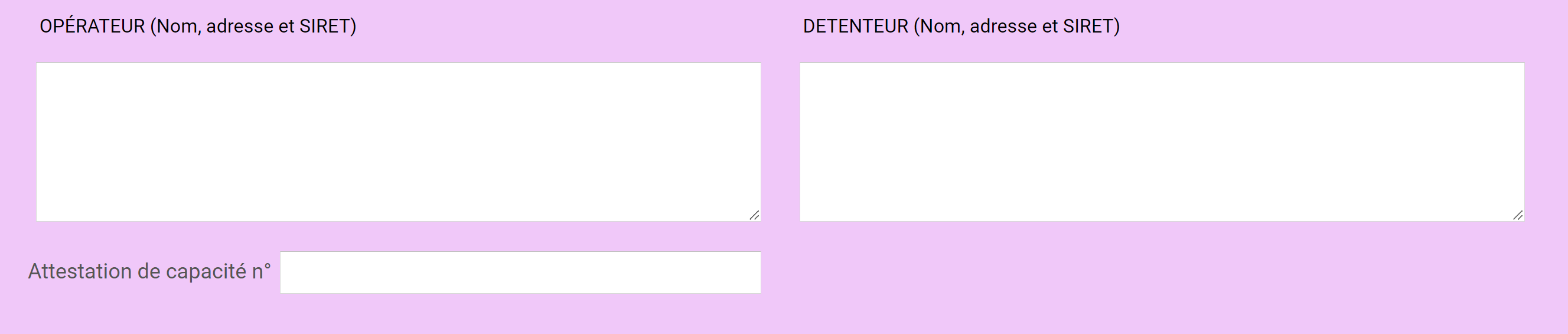
Aqui está um exemplo de duas categorias de 6/12 que aparecem uma ao lado da outra.
Há a possibilidade de ter funcionalidades avançadas que permitem mais opções na criação do relatório:
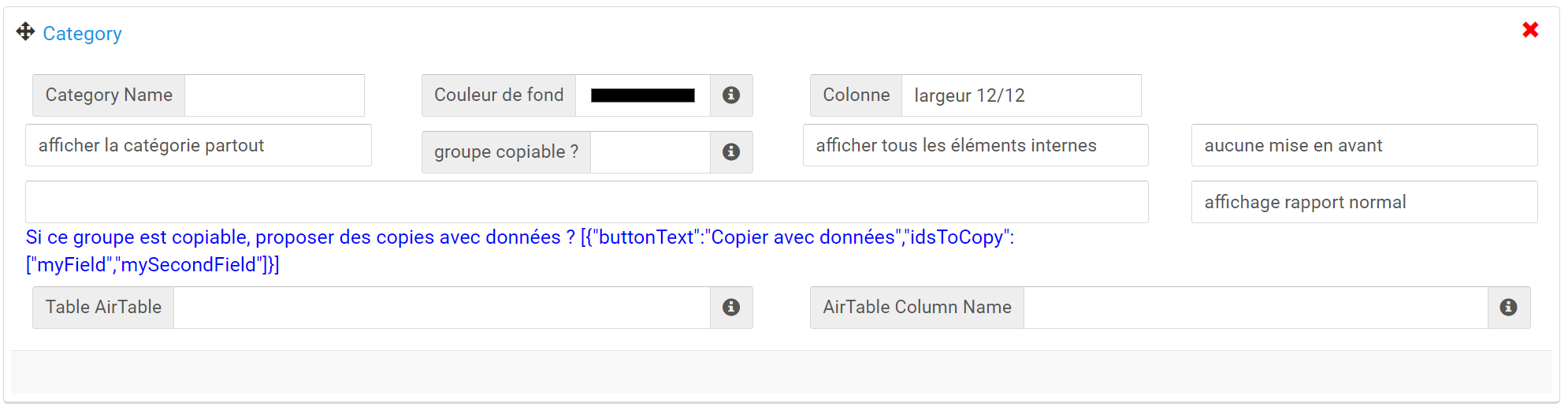
Entre estas, especialmente a possibilidade de apresentar uma categoria sob a forma de um botão, como no exemplo abaixo:
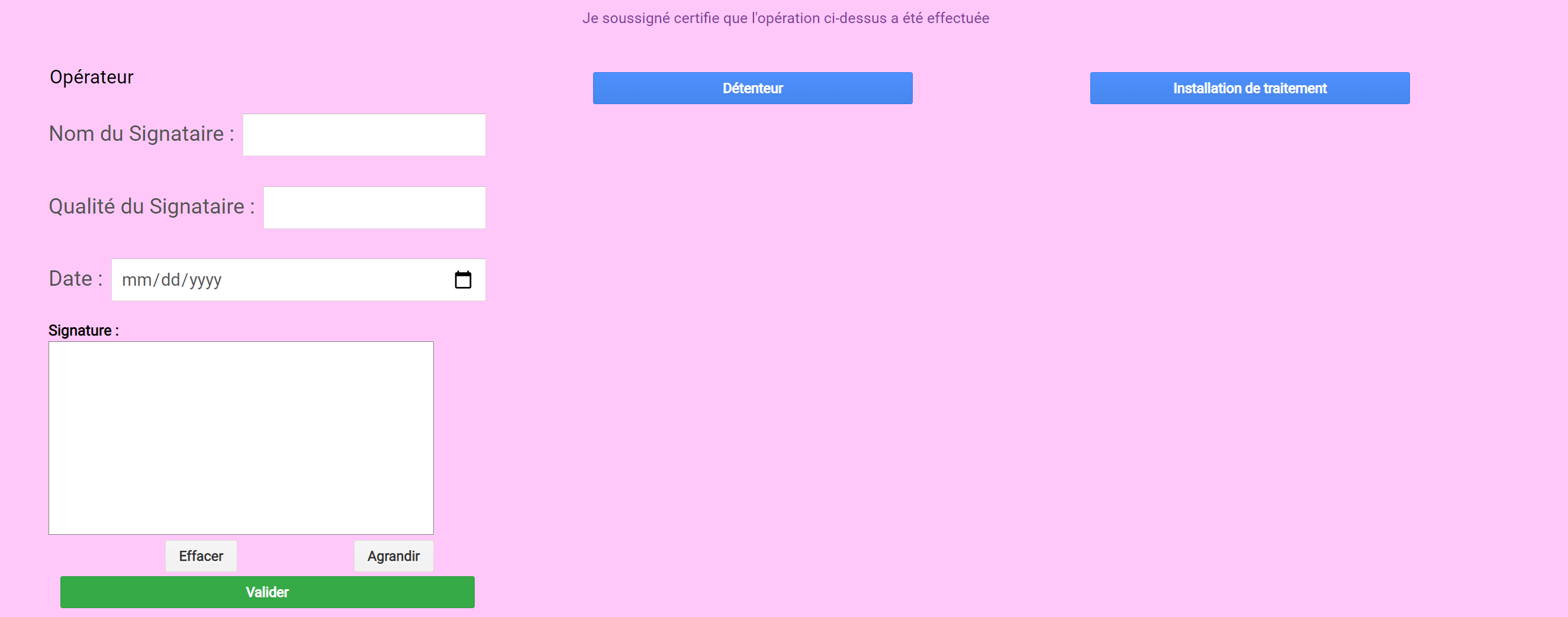
Neste exemplo, podemos ver os três botões que figuram na parte inferior do nosso modelo de relatório, bem como o que aparece quando clicamos no botão "Operador".
Campo:

Um campo é o que compõe o conteúdo do relatório. Em primeiro lugar, deve-se escolher de que tipo de campo se trata. As opções são múltiplas, podendo escolher, por exemplo, indicar um número, uma data, um texto pequeno ou grande, um código QR, etc. Também aqui existem algumas opções avançadas, especialmente no que diz respeito à exibição e às limitações.
Os campos têm como objetivo ser integrados dentro de uma categoria, como aqui:
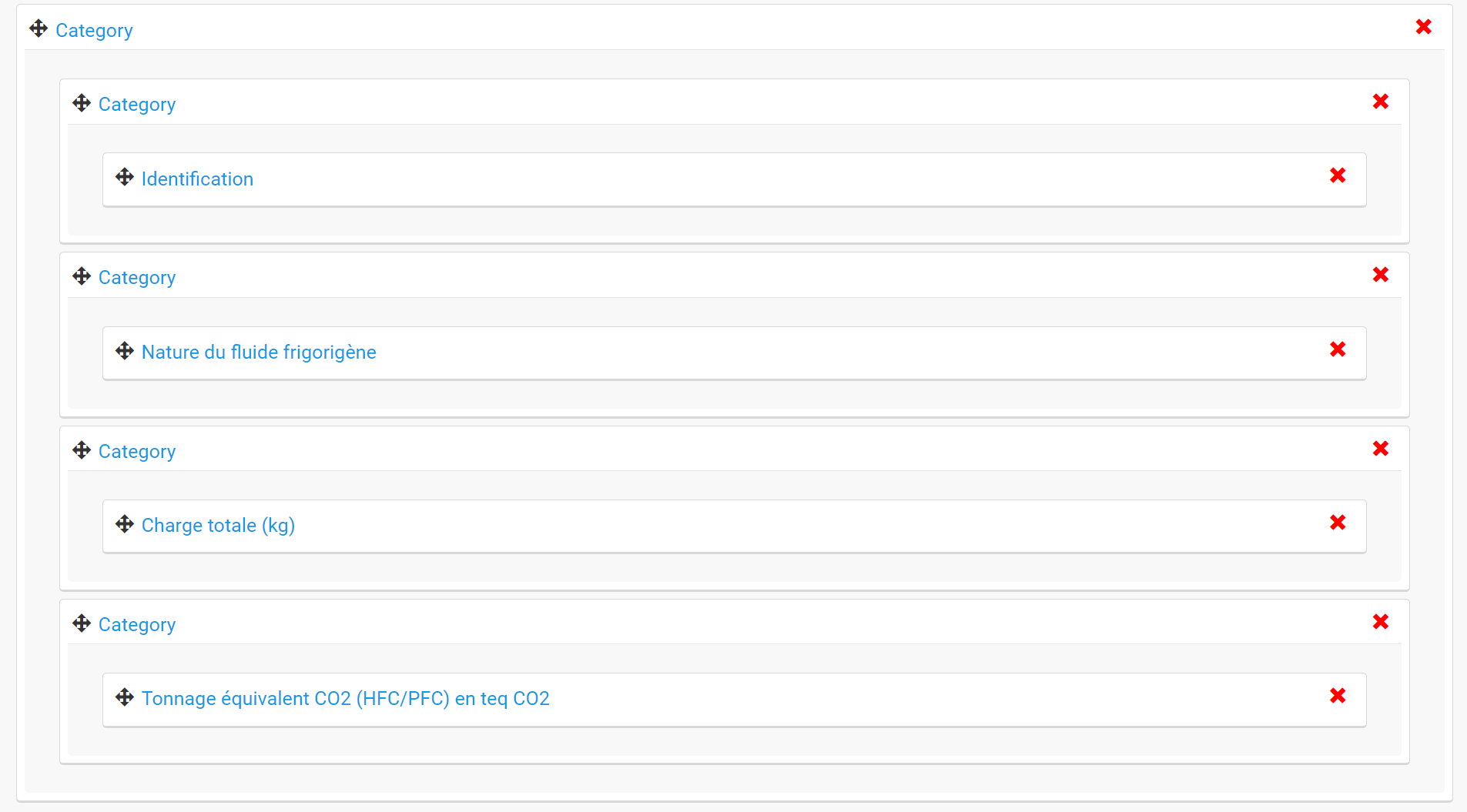
Neste exemplo, vemos que 4 categorias estão integradas dentro de uma mesma categoria. Em cada uma destas categorias, há um campo ("Identificação", "Natureza do fluido refrigerante", etc.)
Categorias
Artigo sem categoria associada
Publicado em 21/03/2022